
| Inhaltsverzeichnis | Vorhergehende Seite | Nächste Seite |
Über den Menüeintrag "Datei / Export / HTML..." können Sie Ihre Termine und ToDos in unterschiedlichen Formaten in ein HTML-Dokument exportieren. Dieses HTML-Dokument lässt sich dann über einen Webbrowser (z. B. Internet Explorer, Netscape Navigator, Mozilla, Opera) anzeigen und auch ausdrucken. Da "UK's Kalender" nicht über eine eigene Druckfunktion verfügt, ist dies auch die einzige Möglichkeit, Termine und ToDos zu Papier zu bekommen.
Beim Export werden alle eingestellten Filteroptionen übernommen, es werden genau die Termine exportiert, die auch in der Kalenderansicht sichtbar sind. Wenn Sie z.B. einen reinen Geburtstagskalender erstellen wollen, aktivieren Sie einfach vor dem Export den Kategorienfilter für die Kategorie "Geburtstag" (sofern Sie eine solche Kategorie angelegt und verwendet haben). Das exportierte HTML-Dokument wird jetzt nur Termine vom Typ "Geburtstag" beinhalten.

Abbildung 3.14.1: HTML-Export
Unter "Ansicht" können Sie auswählen, welche Terminansicht Sie exportieren wollen. Standardmäßig wird die gerade im Kalender angezeigte Ansicht ausgewählt, wobei die Jahresansicht nicht verfügbar ist, sondern stattdessen eine Listenansicht angeboten wird. Wenn Sie eine der Standardansichten "Woche", "2 Wochen" oder "Monat" auswählen, ist die Anzahl der zu exportierenden Tage fest vorgegeben und lediglich ein zentrales Startdatum kann angegeben werden. Es wird dann eine entsprechende Ansicht um das ausgewählte Datum herum generiert, der resultierende Datumsbereich wird unter "Bereich" angezeigt.
Wählen Sie dagegen die Ansicht "ToDo" oder "Liste", so können Sie das exakte Startdatum sowie die auszugebende Anzahl Tage bestimmen.
Für jede Ansicht existiert eine zugehörige Vorlage im "templates"-Ordner Ihrer Kalenderinstallation. In diesen Vorlagen können Sie Zierelemente, Angaben zum Terminbereich, Hintergrundfarben etc. definieren. Hierfür sind allerdings HTML-Grundkenntnisse erforderlich. Die mitgelieferten Vorlagen sind auf Druckbarkeit optimiert und benötigen in der Regel keine Anpassung.
Wenn Sie alle Einstellungen Ihren Wünschen angepasst haben, können Sie sich über die Schaltfläche "Vorschau" das Ergebnis der HTML-Umwandlung ansehen. Die Vorschau-Funktion setzt allerdings voraus, dass auf Ihrem System ein halbwegs aktueller Webbrowser installiert und mit HTML-Dateien verknüpft ist. Wenn das Erscheinungsbild der exportierten Ansicht sehr konfus ist, Schriften nicht lesbar sind oder ähnliche Unstimmigkeiten auftauchen, so kann es notwendig sein, einen aktuelleren Webbrowser zu installieren. Unter Umständen reicht es aber auch aus, über die Schaltfläche "Optionen" einige Änderungen durchzuführen.
Wenn Sie nur die Terminansicht ausdrucken wollen, können Sie dies bereits aus der Vorschau heraus tun. Wenn Sie aber die HTML-Datei dauerhaft sichern wollen, können Sie dies über die Schaltfläche "Exportieren". Es öffnet sich dann ein "Datei sichern" - Dialog, über den Sie die gewählte Ansicht speichern können.
Um die HTML-Ausgabe Ihren Bedürfnissen anzupassen, können Sie über die Schaltfläche "Optionen" weitere Einstellungen vornehmen, die die Ausgabe beeinflussen. Diese Optionen sind auch im Menü unter "Extras / Exporteinstellungen / HTML..." verfügbar. Im nun folgenden Abschnitt sollen die Formatierungsmöglichkeiten kurz dargestellt werden.
In diesem Dialog können Sie das allgemeine Erscheinungsbild, z. B. die Farbgebung, der erstellten HTML-Seiten beeinflussen. Da der HTML-Export im Wesentlichen für den Druck gedacht ist, ist es sinnvoll, hier die Einstellungen für eine optimale Lesbarkeit auf dem Druckmedium anzupassen. Es ist aber auch möglich, hier die Einstellungen so vorzunehmen, dass die Ausgabe nahezu mit der Bildschirmanzeige übereinstimmt.
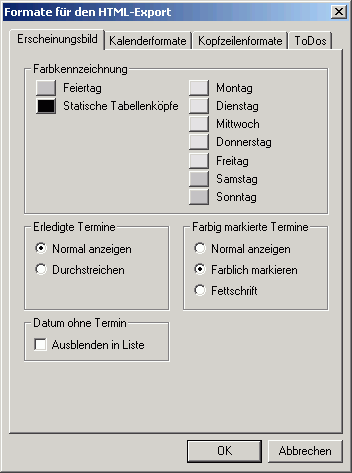
Abbildung 3.14.2: Reiter "Erscheinungsbild"
Unter "Farbkennzeichnung" können Sie ähnlich wie in den Optionen für die normale Kalenderanzeige bestimmen, welche Farben für die Köpfe der Datumsfelder verwendet werden sollen.
Die Darstellung erledigter Termine wird unter "Erledigte Termine" eingestellt. Eine Darstellung wie auf dem Bildschirm (grau und durchgestrichen) ist hier nicht vorgesehen, da sie im Ausdruck zu kaum lesbaren Ergebnissen führt. Zur Kennzeichnung können Sie aber erledigte Termine durchstreichen lassen. Die Darstellung ohne Kennzeichnung ist ebenfalls möglich. Falls Sie erledigte Termine komplett ausblenden wollen, sollten Sie vor dem Export den Zustandsfilter aktivieren und den Zustand "Erledigt" deaktivieren.
Termine, denen Sie eine Farbmarkierung zugewiesen haben (Text oder Hintergrund) werden in der Sektion "Farbig markierte Termine" für den HTML-Export konfiguriert. Sie können hier das Farbschema der Bildschirmansicht übernehmen ("Farblich markieren"), die Markierung komplett entfernen ("Normal darstellen") oder aber die farbliche Hervorhebung durch Fettschrift ersetzen.
In der Sektion "Datum ohne Termin" schließlich können Sie bestimmen, ob in der Listenansicht der Termine jeder Tag des angegebenen Datumsbereich aufgeführt werden soll, oder aber nur die Tage, an denen Termine anliegen.
Wie auch in dem Dialog für die internen Formate (siehe Kapitel 3.13.4) können Sie für den HTML-Export genau spezifizieren, wie die Termine der vier Kalenderansichten ausgegeben werden sollen.
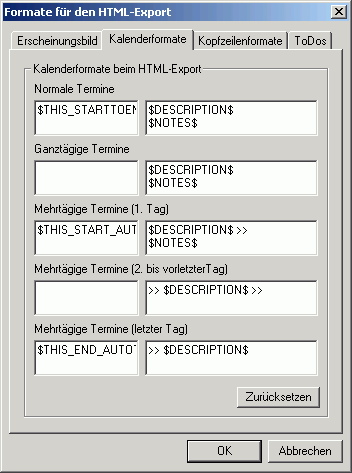
Abbildung 3.14.3: Reiter "Kalenderformate"
Anders als bei den internen Formaten werden die Zeitangaben zum Termin getrennt von der Beschreibung formatiert. Die kleineren Eingabefelder auf der linken Dialogseite nehmen die Zeitangaben auf, die größeren Felder auf der rechten Seite dagegen die Beschreibung.
Die Formatierungsmöglichkeiten entsprechen exakt denen der normalen Kalenderansichten. Eine genauere Beschreibung der Möglichkeiten finden Sie im Kapitel 3.12.
Über die Schaltfläche "Zurücksetzen" können Sie die Originaleinstellungen wiederherstellen.
Die Kopfzeilen der Datumsfelder sind für die verschiedenen Terminansichten ebenfalls konfigurierbar. Die verfügbaren Anzeigeformate sind in Form einer Kurzreferenz im unteren Teil des Dialogfensters aufgeführt. Auch hier kann über die Schaltfläche "Zurücksetzen" der Ursprungszustand wiederhergestellt werden.
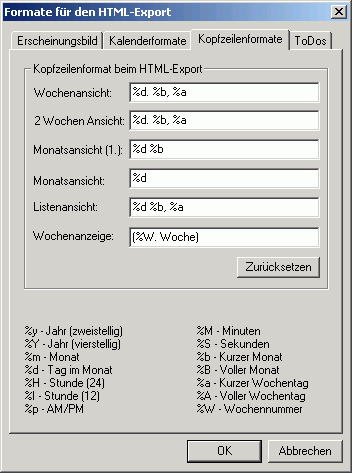
Abbildung 3.14.4: Reiter "Kopfzeilenformate"
ToDos werden grundsätzlich im Listenformat ausgegeben. Die Konfigurationsmöglichkeiten sind hier geringer als bei den Terminen.
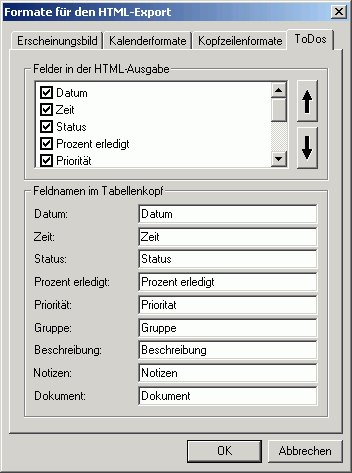
Abbildung 3.14.5: Reiter "ToDos"
Unter "Felder in der HTML-Ausgabe" können Sie die auszugebenden Felder bestimmen, sowie deren Reihenfolge. Um Datenfelder der Todo-Liste für die Ausgabe auszuwählen, setzen Sie ein Häkchen vor dem entsprechenden Eintrag. Klicken Sie hierfür in das Kästchen vor dem Namen des Eintrags. Sie können dann die Reihenfolge ändern, indem Sie den zu verschiebenden Eintrag auswählen und mittels der Pfeile auf der rechten Seite nach oben oder unten verschieben.
Sie können auch die Feldnamen, die im Tabellenkopf der HTML-Ausgabe erscheinen, Ihren Vorstellungen anpassen. Geben Sie hierfür in der Sektion "Feldnamen im Tabellenkopf" die von Ihnen bevorzugten Bezeichnungen für die Datenfelder an.
| Inhaltsverzeichnis | Vorhergehende Seite | Nächste Seite |